您现在的位置是:首页 > PLC技术 > PLC技术
STEP 7用新建项目向导创建项目
![]() 来源:艾特贸易2017-07-25
来源:艾特贸易2017-07-25
简介双击桌面上的 STEP 7 图标 ,打开 SIMATICManager ( SIMATIC 管理器)。如果没有安装许可证密钥,第一次打开 STEP 7 时,出现如图 2-17 所示的对话框,选中“ STEP 7-Ba-SIS ”,“激活”按钮上字
双击桌面上的STEP 7图标 ,打开SIMATICManager(SIMATIC管理器)。如果没有安装许可证密钥,第一次打开STEP 7时,出现如图2-17所示的对话框,选中“STEP 7-Ba-SIS”,“激活”按钮上字符的颜色变为黑色,单击它将激活期限为14天的试用许可证密钥。
,打开SIMATICManager(SIMATIC管理器)。如果没有安装许可证密钥,第一次打开STEP 7时,出现如图2-17所示的对话框,选中“STEP 7-Ba-SIS”,“激活”按钮上字符的颜色变为黑色,单击它将激活期限为14天的试用许可证密钥。
打开STEP 7后,将会出现“STEP 7向导:‘新建项目’”对话框(见图2-18的左图)。
点击“取消”按钮,将打开上一次退出STEP 7时打开的所有项目。
点击“下一个>”按钮,在下一对话框中可以设置CPU模块的型号(见图2-18的右图),以及CPU在MPI网络中的站地址(默认值为2)。CPU列表框的下面是所选CPU的基本特性。点击“预览”按钮,可以打开或关闭该按钮下面的项目预览窗口。
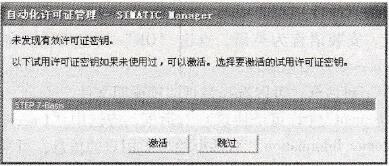
图2-17 激活试用许可证密钥
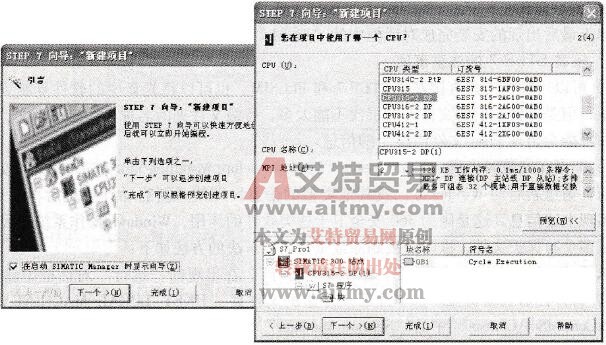
图2-18 新建项目向导
点击“下一个>”按钮,在下一对话框中选择需要生成的组织块OB,默认的是只生成主程序OB1。默认的编程语言为语句表( STL),可以用单选框将它修改为梯形图(LAD)。
点击“下一个>”按钮,可以在“项目名称”文本框修改默认的项目名称。项目的名称最多允许8个字符,每个中文占两个字符。点击“完成”按钮,开始创建项目。
在SIMATIC管理器中执行菜单命令“文件”→“‘新建项目’向导”,也可以打开新建项目向导对话框。新建项目向导的缺点是同一型号的CPU只能选用一种订货号。
点击排行
 PLC编程的基本规则
PLC编程的基本规则








